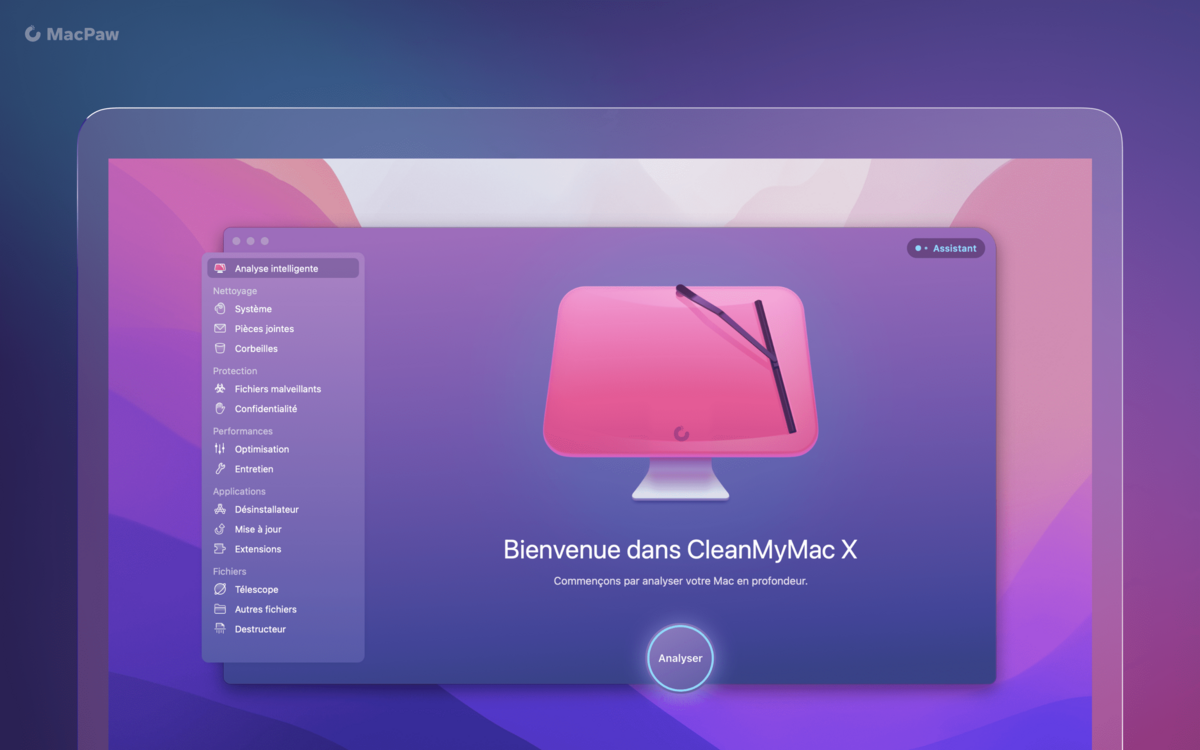
Même s’ils sont réputés pour leur sûreté, les Mac doivent être correctement entretenus pour rester performants. Avec le temps, votre ordinateur peut se retrouver surchargé de fichiers encombrants. La solution ? Un logiciel de nettoyage. Avec plus de 15 millions de téléchargements sur l’App Store, CleanMyMac X de MacPaw offre une solution clé-en-main
CleanMyMac X effectue la maintenance de votre ordinateur. Intuitif, coloré, facile à utiliser, il repère les fichiers, applications et données inutiles et se charge de les supprimer. Le résultat ? Un Mac performant et fluide qui durera de longues années. Voyons comment améliorer le fonctionnement de votre ordinateur avec ce logiciel.
Comment optimiser le stockage des e-mails
Votre espace disque est saturé ? Pas de panique : CleanMyMac X dispose de plusieurs fonctionnalités pour l’alléger. En premier lieu, vous pouvez agir sur les fichiers stockés par l’application Mail.
Cette dernière conserve, en effet, dans ses dossiers tous les fichiers ouverts lors de son utilisation. Fichiers compressés, documents PDF, mais aussi logos et signatures peuvent alourdir votre ordinateur et le ralentir.
Le logiciel dispose d’un module spécialisé dans le traitement de ces copies locales. Sa mission ? Vous débarrasser de ces téléchargements inutiles ! Pour cela, il vous suffit d’aller dans la section « Pièces jointes » et de cliquer sur le bouton « Analyser ».
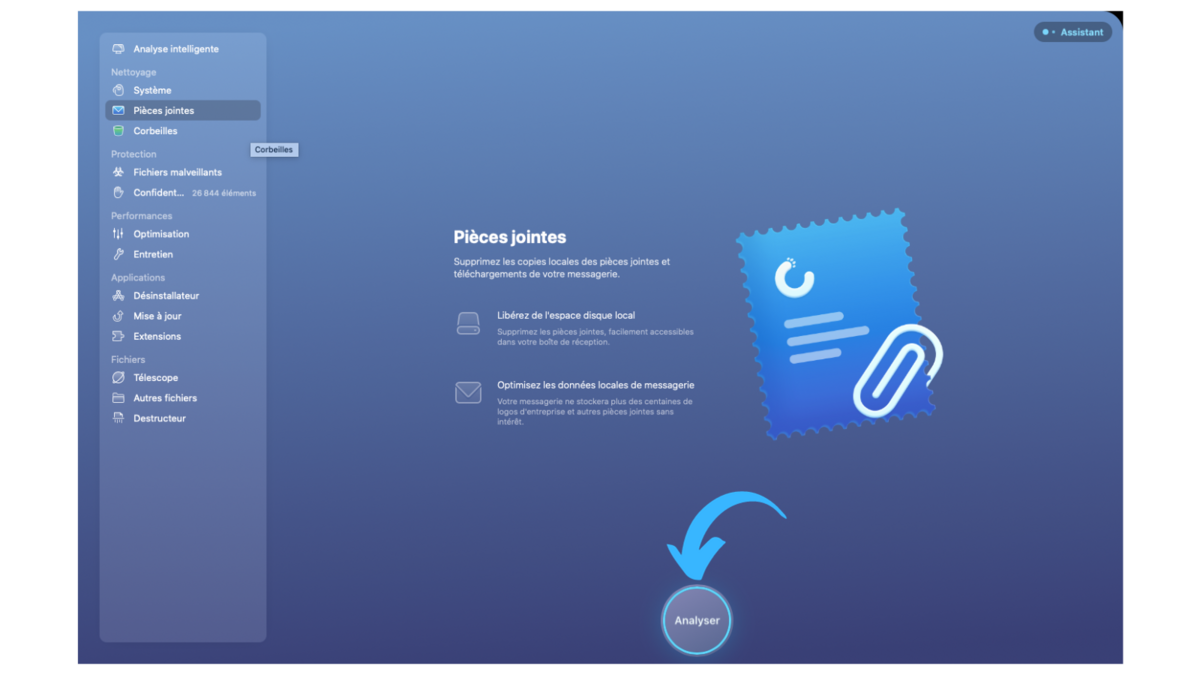
En quelques secondes, l’outil scannera votre espace disque, à la recherche de tous les fichiers téléchargés par l’application Mail. Une fois l’analyse terminée, CleanMyMac X vous informera du poids des fichiers détectés. Cliquez sur « Voir les détails » pour en consulter la liste. L'application aura au préalable trié et catégorisé les éléments trouvés.
Un clic sur la flèche blanche située à côté de chaque catégorie vous permettra de dérouler une section et de vérifier les différents fichiers. Si vous souhaitez conserver un élément, cliquez sur la petite coche bleue à gauche de son intitulé. C’est tout bon ? Appuyez alors sur le bouton rond « Nettoyer » pour lancer la suppression.
Vous vous êtes trompés ? Pas de problème : vous n’avez effacé qu’une copie locale. Restaurez le fichier en ouvrant à nouveau l'e-mail dans votre boîte de réception. Vous pourrez télécharger à nouveau l’élément.
Comment identifier et détruire un malware
Contrairement à ce que l’on peut penser, de nombreux programmes peuvent menacer le bon fonctionnement de votre Mac. Avec CleanMyMac X à vos côtés, vous pourrez faire la chasse à ces logiciels malveillants et éliminer les malwares, ransomwares et autres éléments publicitaires non désirés.
Comment mettre en place cette action ? Allez dans la section
« Protection » de votre outil de nettoyage. Cliquez sur la fonctionnalité « Fichiers malveillants ». Ce module est chargé de scanner votre ordinateur à la recherche de menaces.
Pour lancer cet outil, il suffit de :
Cliquer sur le bouton « Analyser ». Le scan ne prend que quelques instants : vous pouvez consulter sa progression grâce à une petite jauge colorée.
Une fois cette action réalisée, CleanMyMac X vous informera sur la sécurisation de votre Mac.
Si l’analyse montre qu’un ou plusieurs logiciels menacent votre ordinateur, vous pourrez en consulter la liste en cliquant sur « Voir les détails ».
Sélectionnez ensuite la commande « Supprimer » en bas de l'écran pour éliminer toute trace de ces logiciels malveillants.
La bonne santé de votre Mac est primordiale et les logiciels malveillants ne sont pas à prendre à la légère. Aussi, nous vous conseillons de lancer régulièrement ce module pour veiller à la sécurité de votre ordinateur.
De plus, la base de données de l’outil « Fichiers malveillants » est fréquemment mise à jour afin de détecter toutes sortes de malwares et de ransomwares. Cela garantit son efficacité au quotidien et vous permet d’utiliser votre Mac en toute sérénité.
5 outils pour booster les performances de votre Mac
CleanMyMac X est un véritable couteau suisse. Il met notamment à votre disposition un ensemble de 5 outils pour optimiser le fonctionnement de votre ordinateur.
Analyse intelligente
Ce module scanne votre Mac et vérifie sa protection ainsi que ses performances :
Cliquez sur « Analyser » pour lancer l’outil.
Ce dernier vous recommandera des actions pour optimiser votre ordinateur.
Appuyez sur le bouton « Exécuter » pour lancer ces tâches et retrouver un Mac au top de ses performances.
Système
Cet outil se trouve dans la section « Nettoyage ». Sa mission ? Rechercher les fichiers temporaires ou endommagés et les supprimer de votre Mac. Pour lancer le scan :
Cliquez sur le bouton « Analyser » pour accéder à une liste des fichiers qui alourdissent votre système.
Sélectionnez les éléments à supprimer en appuyant sur le bouton « Voir les détails ».
Cliquez sur le bouton « Nettoyer » pour les éliminer.
Entretien
Exécutez facilement les scripts de maintenance de votre ordinateur pour en améliorer la vitesse :
Rendez-vous dans la section « Performances », puis cliquez sur « Entretien ».
Appuyez sur le bouton bleu « Voir les tâches ».
Sélectionnez les actions que vous souhaitez lancer et cliquez sur « Exécuter ».
Désinstallateur
Si vous souhaitez désinstaller proprement vos logiciels et leurs fichiers liés, il vous suffit de lancer le Désinstallateur sur CleanMyMac X :
Allez dans « Applications » et sélectionnez « Désinstallateur ».
Appuyez sur le bouton bleu « Voir les applications ».
Sélectionnez les applications que vous souhaitez supprimer et cliquez sur « Désinstaller ».
Télescope
Pour repérer les fichiers encombrants et les supprimer de votre espace disque, optez pour l’outil Télescope, dans la section « Fichiers » :
Cliquez sur « Analyser » pour consulter une liste catégorisée de vos fichiers.
Sélectionnez la petite flèche blanche à droite du dossier qui vous intéresse pour voir son contenu.
Cliquez sur la petite coche à gauche du fichier, puis appuyez sur le bouton « Supprimer ».
Comment améliorer le démarrage de votre Mac
Le ventilateur de votre Mac s’emballe ? Peut-être y a-t-il trop de processus lancés sur votre système. De nombreux programmes se lancent, en effet, automatiquement au lancement de votre Mac. S’ils ne sont pas gérés, ils continueront d’opérer en arrière-plan et d’utiliser de la mémoire vive.
Au cours de la journée, vous lancerez probablement d’autres logiciels qui viendront s’ajouter à la longue liste des programmes exécutés par votre ordinateur. Et là, c’est le drame : le ventilateur s’échauffe, votre Mac ralentit et vous ne pouvez plus travailler correctement.
Le module Optimisation vous accompagne dans la gestion des processus de votre ordinateur. Pour faire simple, il scannera le système et listera les différents éléments en cours d’utilisation. Vous pourrez alors sélectionner les programmes autorisés à se lancer au démarrage de votre ordinateur et n’utiliser que le strict nécessaire.
Voici comment faire pour lancer cet outil bien utile :
Allez dans la section « Performances » et sélectionnez « Optimisation ».
Cliquez sur le bouton « Voir les éléments ».
Sélectionnez les applications que vous ne souhaitez pas lancer au démarrage et cliquez sur « Supprimer ».
Le module Optimisation facilitera grandement la gestion des processus et s’assurera que vous n’utilisiez que ce dont vous avez besoin. Il vous évitera de laborieuses recherches et comparaisons de processus et vous permettra d’optimiser le fonctionnement de votre Mac en un rien de temps. Surveillez régulièrement la liste des programmes qui s’exécutent au démarrage de votre ordinateur pour l’utiliser en toute efficacité.
En conclusion
CleanMyMac X met à votre disposition plus de 30 outils pour désencombrer votre espace de stockage et veiller à la protection de votre ordinateur. Ce logiciel de nettoyage simple, sûr et efficace s'avère particulièrement pratique pour optimiser votre Mac et en prolonger sa durée de vie
CleanMyMac X est disponible à partir de 39,95 euros par an.
Pour aller plus loin : retrouvez tous nos tutoriels et astuces macOS et apprenez à tirer le meilleur parti de votre système d'exploitation Apple.
